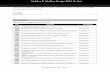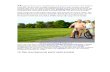Pemberian efek material pada program 3ds max sangatlah penting, karena itu merupakan salah satu cara agar dapat menghasilkan gambar yang realistic disamping cara-cara yang lain seperti pencahayaan, pemberian objek pendukung semisal pohon, mobil dan lain-lain, berikut ini tak ajari kepada anda-anda kabeh cara memberikan efek mengkilat pada lantai, agar lantai anda terlihat mengkilat seperti bar di pel, sebenare tutorial ini adalah request dari pengunjung blogargajogja.com yang nulis di buku tamu beberapa waktu yang lalu, arep tak jelaske pake kata2 nanti ndak pada radonk, soale agak dawa alias panjang penjelasane, makane tak buat tutorialnya, ben pada seneng kabeh, betul ra? (nek lagi mood yo ngeneki, tutoriale langsung tak gawe, tapi nek lagi gak mood yo paling-paling tak tinggal turu/istirahat, he3x) monggo langsung aja dibaca rasah kesuen.. 1. Buka file 3ds max contoh desainmu, punya orang lain yo rapo2, sek penting filenya 3ds max, ojo ms word, jelas ora isone, ya iyalah, he3x (kata2ne kok podo karo artikel sebelume mas? ho o koe betul, la wong aku ming ngopy, he3x), Tampilkan kotak dialog material editor dengan menekan M pada keyboard, lalu pilih slot material yang akan di mengkilatkan, kemudian pilih go to parent, lihat gambar dibawah

Welcome message from author
This document is posted to help you gain knowledge. Please leave a comment to let me know what you think about it! Share it to your friends and learn new things together.
Transcript

5/17/2018 Pemberian Efek Material Pada Program 3ds Max Sangatlah Penting - slidepdf.com
http://slidepdf.com/reader/full/pemberian-efek-material-pada-program-3ds-max-sangatlah-pentin
Pemberian efek material pada program 3ds max sangatlah penting, karena itu merupakan salahsatu cara agar dapat menghasilkan gambar yang realistic disamping cara-cara yang lain seperti
pencahayaan, pemberian objek pendukung semisal pohon, mobil dan lain-lain, berikut ini tak
ajari kepada anda-anda kabeh cara memberikan efek mengkilat pada lantai, agar lantai andaterlihat mengkilat seperti bar di pel, sebenare tutorial ini adalah request dari pengunjung
blogargajogja.com yang nulis di buku tamu beberapa waktu yang lalu, arep tak jelaske pake
kata2 nanti ndak pada radonk, soale agak dawa alias panjang penjelasane, makane tak buattutorialnya, ben pada seneng kabeh, betul ra? (nek lagi mood yo ngeneki, tutoriale langsung tak
gawe, tapi nek lagi gak mood yo paling-paling tak tinggal turu/istirahat, he3x) monggo langsung
aja dibaca rasah kesuen..
1. Buka file 3ds max contoh desainmu, punya orang lain yo rapo2, sek penting filenya 3ds max, ojo ms word, jelas ora isone, ya iyalah, he3x (kata2ne kok podo karo artikel sebelume mas? ho o
koe betul, la wong aku ming ngopy, he3x), Tampilkan kotak dialog material editor denganmenekan M pada keyboard, lalu pilih slot material yang akan di mengkilatkan, kemudian pilih go
to parent, lihat gambar dibawah

5/17/2018 Pemberian Efek Material Pada Program 3ds Max Sangatlah Penting - slidepdf.com
http://slidepdf.com/reader/full/pemberian-efek-material-pada-program-3ds-max-sangatlah-pentin
2. Buka rollout Maps, lihat gambar dibawah
3. Klik tombol none pada baris reflection, lalu klik 2x pada raytrace..

5/17/2018 Pemberian Efek Material Pada Program 3ds Max Sangatlah Penting - slidepdf.com
http://slidepdf.com/reader/full/pemberian-efek-material-pada-program-3ds-max-sangatlah-pentin
4. Render atau tekan F9, karena efek mengkilat baru terlihat setelah dirender… contoh hasilrender seperti gambar dibawah ini

5/17/2018 Pemberian Efek Material Pada Program 3ds Max Sangatlah Penting - slidepdf.com
http://slidepdf.com/reader/full/pemberian-efek-material-pada-program-3ds-max-sangatlah-pentin
5. Wis rampung tunggu tutorial berikutnya…
6. O, iya hampir lupa, kalo anda ingin mengurangi tingkat pembiasan pada lantai, bisa dilakukandengan mengurangi nilai yang ada di reflection pada rollout map, ulangi langkah 1 untuk
menampilkan reflection pada rollout map
Sek2 tak promosi disek, he3x, kami juga menyediakan tutorial 3ds max dalam bentuk video,
sehingga mempermudah kita dalam belajar, dengan tampilan yang audio visual anda dapat
merasakan cara mudah, cepat dan efektif dalam belajar, tinggal duduk, lihat, praktekan sendiri,langsung bisa, tutorial diatas merupakan salah satu materi dari sekian banyak materi dalam video
tutorial 3ds max step by step, selengkapnya silahkan kunjungi www.tutorialargajogja.co.cc
Popularity: 1% [?]

5/17/2018 Pemberian Efek Material Pada Program 3ds Max Sangatlah Penting - slidepdf.com
http://slidepdf.com/reader/full/pemberian-efek-material-pada-program-3ds-max-sangatlah-pentin
Membuat logo facebook
tentukan pada bidang FRONT, klik ALT + B akan terlihat gambar seperti ini :
Kemudian klik File cari dokumen Logo Facebook terus ikutin aja d tanda panah pada gambar
diatas biar gampang dan ngirit tempat buat nulis he...he...nah udah terilhatkan gambar logo fB di area Front klo sudah klik aja cari tulisan SHAPE dan klik
LINE liat aja gambar dibawah :

5/17/2018 Pemberian Efek Material Pada Program 3ds Max Sangatlah Penting - slidepdf.com
http://slidepdf.com/reader/full/pemberian-efek-material-pada-program-3ds-max-sangatlah-pentin
klo sudah ketemu klik LINE trus ikutin d alur logonya FB, tarik aja garis lurus dulu nanti kita
edit dengan klik kanan pada saat kita bekerja dengan LINE akan gambar seperti dibawah ini:
Klo yang sudah terbiasa dengan pen nya corel pasti tau dong istilah Coerner, Bezier Dsb karnadengan itulah kita bisa mengikuti alur Logo Tsb, Langkah selanjutnya membuat kotak pada logo
Huruf F liat gambar aja d biar gampang..neh gambarnya

5/17/2018 Pemberian Efek Material Pada Program 3ds Max Sangatlah Penting - slidepdf.com
http://slidepdf.com/reader/full/pemberian-efek-material-pada-program-3ds-max-sangatlah-pentin
Kemudian klo udah selesai Buat Rectangle kita buat huruf yang di bawah, dengan tulisan
Facebook klik shape lalu cari tool TEXT trus cocokin aja jenis font nya dengan logo oh ya
jangan lupa menempat kan tulisan tadi tetap di area FRONT trus kita ke MODIFY klik tandapanah ke bawah yang bacaan MODIFIER LIST neh gambarnya
Udah jadi?? tinggal kita Extrude(tebalkan)Line Logo, rectangle & text tadi karna tadi masih
berbentuk garis, liat gambar yg di atas cara Extrudenya..ok. Selanjutnya buat extrude tadi agak
sedikit lebih halus dengan menambahkan Bevel caranya klik MODIFIER LIST dan cari yang
namanya EDITABLE POLY neh gambarnya

5/17/2018 Pemberian Efek Material Pada Program 3ds Max Sangatlah Penting - slidepdf.com
http://slidepdf.com/reader/full/pemberian-efek-material-pada-program-3ds-max-sangatlah-pentin
nah klo udah selesai tinggal kita kasih Material Tekan M pada Keyboard maka akan tampil
gambar di bawah ini
Trus Ikutin aja d tanda panah diatas, klo sudah kita render tekan F9 untuk merender klo hasilnya
masih kurang terang kita beri cahaya dengan menempatkan lampu pada logo tersebut neh
gambarnya

5/17/2018 Pemberian Efek Material Pada Program 3ds Max Sangatlah Penting - slidepdf.com
http://slidepdf.com/reader/full/pemberian-efek-material-pada-program-3ds-max-sangatlah-pentin
Nah klo udah keliatan ok RENDER lagi trus save hasil Kerja kita dengan Format yang kamu
mau(Jpeg. Png, Eps dll)
Hasil akhir

5/17/2018 Pemberian Efek Material Pada Program 3ds Max Sangatlah Penting - slidepdf.com
http://slidepdf.com/reader/full/pemberian-efek-material-pada-program-3ds-max-sangatlah-pentin
Presentasi in flash
Membuat Even Presentasi Image Preview sederhana dengan Macromedia Flash
MX
Diposkan oleh Admin Label: Macromedia Flash MX
Share
Ada kalanya kita ingin membuat sebuah presentasi yang menarik alias lain dari yang lain. Sebenarnyaada begitu banyak software yang menyediakan fasilitas seperti itu tetapi jika anda seorang yang kreatifdan ingin belajar, berikut ini saya mencoba memberikan sebuah tutorial sederhana denganmenggunakan Macomedia Flash MX, cara membuat sendiri sebuah image presentasi dengan tombol-tombol thumbnail yang akan menjadi link ke preview imagenya. Penasaran? Silahkan ikuti tutorialnyaberikut ini.....

5/17/2018 Pemberian Efek Material Pada Program 3ds Max Sangatlah Penting - slidepdf.com
http://slidepdf.com/reader/full/pemberian-efek-material-pada-program-3ds-max-sangatlah-pentin
1. Sebagai langkah awal, siapkan dulu semua gambar/image yang akan anda presentasikan dalambentuk dua ukuran dan 3 jenis gbr. Satu sebagai image preview, dua lagi sebagai image button linkdengan ukuran lebih kecil, satu warna hitam putih satunya lagi berwarna. Kreasi disesuaikan aja. Untuk
image buttonnya aku pakai aja Microsoft Power Point 2007 biar praktis. Tinggal insert gbr trus klik 2xgbrnya kemudian pilih salah satu bentuk frame yang disiapkan aplikasi di Power Point. Kalau sudah klikkanan aja kemudian pilih Save as Picture.Contohnya seperti gbr berikut : sebelah kiri adalah previewsedangkan sebelah kanan adalah image untuk button yang nantinya akan dijadikan sebagai button(tombol) link preview gbr sebenarnya.
2. Buka program Macromedia Flash anda. Secara default stage kerja anda adalah 550 x 400 pxl. Andabisa mengatur ukuran presentasi stage anda disesuaikan dengan kebutuhan besar image yang akan dibuatkan presentase. Caranya klik menu Modify – Document.., kemudian muncul dokumen propertinya,ubahlah angka pada kolom dimension sesuai kebutuhan dan aturlah warna background jika diinginkandibawahnya, atur pula frame rate ke angka 25 kemudian OK. Catatan: Frame rate adalah kecepatan preview, semakin besar angka semakin cepat sebuah presentase. 3. Selanjutnya kembali ke stage, ubah dulu nama layer 1 menjadi “Halaman 1”dengan cara klik 2x.

5/17/2018 Pemberian Efek Material Pada Program 3ds Max Sangatlah Penting - slidepdf.com
http://slidepdf.com/reader/full/pemberian-efek-material-pada-program-3ds-max-sangatlah-pentin
4. Berikutnya kita akan membuat dulu masing-masing button (tombol) dari setiap gambar/Image.Caranya, munculkan dulu layar penyimpanan gallery kita, klik menu Windows – Library. Selanjutnya klikmenu Insert – New Symbol. Pada pengaturan yang muncul Ubahlah nama button dengan “Tombol 1”,selanjutnya pada pilihan Behavior, pilih Button, kemudian OK. Selanjutnya gbr kerja akan beralih ke layarkerja Tombol 1. Sebelumnya munculkan dulu pengaturan tata letak gbr di stage dengan cara klik menuWindows – Align. Seperti berikut ini:
Berikutnya klik menu File – Import dan cari gbr tombol 1 (hitam-putih) di folder/file anda dan klik aja gbr2x sehingga gbr masuk ke stage. Selanjutnya pastikan bahwa gbr tersebut benar2 telah berada ditengah2 stage dengan cara klik tombol To Stage pada menu Align, kemudian klik tombol Align horizontalcentre dan tombol Align Vertikal Centre. Seperti ditunjukkan gbr di atas. 5. Selanjutnya klik kanan pada frame Over dan pilih Insert Blank Keyframe, kemudian klik menu File – Import dan cari gbr Tombol 1 anda (berwarna). Catatan : Jika muncul pertanyaan, Klik aja No. 6. Berikutnya klik kanan pada frame Dawn dan pilih aja Insert Keyframe. Hasilnya akan seperti gbrberikut.

5/17/2018 Pemberian Efek Material Pada Program 3ds Max Sangatlah Penting - slidepdf.com
http://slidepdf.com/reader/full/pemberian-efek-material-pada-program-3ds-max-sangatlah-pentin
Frame Up berisi : Gbr Tombol Hitam-putih Frame Over berisi : Gbr Tombol Berwarna Frame Dawn berisi : Gbr yang sama dengan frame Over 7. Selanjutnya kita kembali ke stage Halaman 1 dengan cara klik aja tombol Scane 1 di sebelah kiritombol 1.
8. Langkah berikutnya, pada layar library, klik Tombol 1 dan seret gbrnya ke stage. Atur penempatannyadi sebelah kiri sesuai urutan yang nantinya akan kita masukkan.

5/17/2018 Pemberian Efek Material Pada Program 3ds Max Sangatlah Penting - slidepdf.com
http://slidepdf.com/reader/full/pemberian-efek-material-pada-program-3ds-max-sangatlah-pentin
9. Berikutnya lakukan langkah yang sama seperti langkah ke 4 – 8 diatas untuk membuat Tomboltombolberikutnya dan tempatkan dalam Stage dengan urutan kira-kira seperti gbr berikut.
10. Berikutnya anda bisa preview sementara hasil kreasi anda untuk mengetes tombolnya, dengan caraKlik menu Control – Test Movie. Jika sudah klikMenu File – Close. 11. Langkah berikutnya adalah membuat halaman depan presentasi sedikit variatif dengan bemberisedikit tulisan caranya: Buat dulu layer baru dengan cara klik tombol Insert layer seperti ditunjukkan gbr berikut, klik 2x namalayer dan ganti dengan nama “Animasi Tulisan”.

5/17/2018 Pemberian Efek Material Pada Program 3ds Max Sangatlah Penting - slidepdf.com
http://slidepdf.com/reader/full/pemberian-efek-material-pada-program-3ds-max-sangatlah-pentin
Selanjutnya tekan T di keyboard untuk membuat tulisan. Kreasikan sendiri tulisan anda denganmengubah properti di bawah layar kerja kemudian selanjutnya klik mouse di layar dan buat tulisannya.Sebagai contoh saya tulis “ CONTOH PRESENTASI” Terserah. Kemudian atur penempatannya di stagedengan bantuan tombol To Align seperti langkah ke 4 diatas. 12. Selanjutnya kita buat tulisannya menjadi sebuah animasi berubah warna. Caranya klik kanan dulutulisan di layar kemudian pilih Convert to Symbol, selanjutnya beri nama “Animasi Tulisan 1” dan pilihMovie clip Kemudian klik OK.
13. Langkah berikutnya, klik 2x tulisan tersebut kemudian anda akan menuju ke halaman Animasi Tulisan1. Pertama klik kanan tulisan 1 kemudian pilih Convert to symbol dan pilih jenis graphic. Selanjutnya klikkanan pada frame 20 dan pilih insert keyframe, selanjutnya lakukan hal yang sama pada frame 40, dan60. 14. Selanjutnya klik kanan salah satu frame antara frame 20 dan 40 kemudian pilih Create Motion Tween.Lakukan juga antara frame 40-60 dan antara frame 40-60. Jika sudah hasilnya kira2 seperti gbr berikut.

5/17/2018 Pemberian Efek Material Pada Program 3ds Max Sangatlah Penting - slidepdf.com
http://slidepdf.com/reader/full/pemberian-efek-material-pada-program-3ds-max-sangatlah-pentin
15. Berikutnya klik lagi frame 1 kemudian klik tulisan di stage 1x selanjutnya pada property di bawahlayar, klik tombol color dan pilih Tint ubah warnanya sesuai keinginan, pastikan angka di sebelahnyaadalah 100%. Lakukan langkah seperti itu pada frame 20, 40, dan 60. 16. Selanjutnya kita kembali ke stage dengan cara klik tombol Scane 1 seperti langkah ke 7 diatas. 17. Berikutnya buat tulisan kedua dan seterusnya sesuai keinginan dengan cara yang sama sepertilangkah ke 11 – 17 diatas.
18. Selanjutnya kita buat Animasi tulisan ke tiga sedikit berbeda, yaitu dengan gaya berkedip. Caranyabuat tulisan ketiga dengan cara tekan T kemudian klik di layar dan buat tulisan “DENGAN MACROMEDIAFLASH MX”. Selanjutnya klik kanan tulisan ke 3 dan pilih Convert to Symbol dan pilih Movie Clip. Berinama mis Animasi Tulisan 3. 19. Berikutnya klik 2x tulisan ke tiga sehingga kita akan masuk di layar kerja animasi tulisan ke 3, Klikkanan kembali tulisan ke 3 dan pilih Convert to Symbol selanjutnya beri nama atau biarkan aja defaulttrus pilih graphic. 20. Selanjutnya klik kanan frame 10 kemudian pilih insert keyframe, trus klik kanan salah satu frameantara frame 1 -10 kemudian pilih Create Motion Tween. Selanjutnya klik 1x pada frame 1 kemudian kliktulisan di layar 1x trus pada properti yang muncul di bawahnya, klik pada pilihan Color dan pilih Alpha,geser slider di sebelah kanannya ke posisi 0 %. 21. Untuk sementara preview kreasi anda dengan cara klik menu Control – Test Movie. Jika sudah klikFile – Close. Hasil sementara kira2 seperti berikut.
22. Berikutnya, buat layer baru dengan cara Insert Layer dan ubah nama menjadi “Action 1”.
23. Di layer ini kita akan memberi action Stop agar nantinya animasi berhenti di situ aja. Caranya klikkanan frame 1 pada layer “Action 1” dan pilih Actions. Selanjutnya pada menu tampilan actions cari danklik 2x tulisan Stop. Hasilnya seperti gbr berikut.

5/17/2018 Pemberian Efek Material Pada Program 3ds Max Sangatlah Penting - slidepdf.com
http://slidepdf.com/reader/full/pemberian-efek-material-pada-program-3ds-max-sangatlah-pentin
24. Berikutnya buat layer baru dengan nama “Image”. 25. Pada frame 2 klik kanan kemudian pilih Insert keyframe, selanjutnya import gbr 1dari file anda. Atur posisi di stage dengan klik dan seret atau dengan tombol Align(tombol aign vertikal dsb tidak akan berfungsi jika tombol To Stage tidak diaktifkanterelebih dahulu). 26. Jika anda ingin menampilkan image preview berupa animasi blur, klik kanan image tersebutkemudian pilih convert to symbol kemudian beri nama “GBR 1” terus pilih Movie Clip. Selanjutnya klik 2xgbr 1 sehingga kita akan menuju ke layar kerja Movie Clip GBR 1.
27. Berikutnya kita akan buat GBr 1 menjadi animasi ketika di preview, caranya klik kanan gbr tersebutkemudian pilih convert to symbol selanjutnya beri nama dan pilih graphic. Berikutnya klik kanan frame ke20 dan pilih Insert Keyframe. Selanjutnya klik kanan salah satu frame antara frame 1 – 20 dan pilihCreate Motion Tween. 28. Selanjutnya klik 1x frame 1 kemudian klik gbr 1x selanjutnya pada property di bawah layar klik tombolColor dan pilih Alpha, geser slider di sebelah kanannya ke posisi 0 %. 29. Langkah berikutnya buat layer baru dengan cara klik tombol Insert layer, beri nama terserahkemudian pada frame 20 klik kanan dan pilih Insert Keyframe, trus klik kanan lagi dan pilih Actions.Selanjutnya klik 2x actions Stop. Hasilnya seperti gbr berikut.

5/17/2018 Pemberian Efek Material Pada Program 3ds Max Sangatlah Penting - slidepdf.com
http://slidepdf.com/reader/full/pemberian-efek-material-pada-program-3ds-max-sangatlah-pentin
30. Jika sudah, kita kembali ke Halaman depan dengan cara klik tombol Scane 1 disamping kiri tombolgbr 1. 31. Berikutnya klik kanan frame 2 pada layer Action 1 kemudian pilih Actions. Selanjutnya cari actionStop dan klik 2x. Hasilnya seperti gbr berikut.
Sebagai catatan penting, Tanda “a” pada setiap frame menandakan bahwa di frame tersebut, adaactions. 32. Berikutnya kita akan membuat actions pada Tombol 1 sehingga ketika di klik, maka actionnya akanlangsung menuju ke frame 2 tempat kita meletakkan animasi GBR 1 tadi. Caranya sbb: Klik kanan
Tombol 1 di Layer Halaman 1 kemudian pilih Actions, selanjutnya cari action On dan klik 2x. Munculpilihan berikutnya di sebelah kanan, klik 2x pada pilihan Release. Contohnya Seperti gbr berikut.

5/17/2018 Pemberian Efek Material Pada Program 3ds Max Sangatlah Penting - slidepdf.com
http://slidepdf.com/reader/full/pemberian-efek-material-pada-program-3ds-max-sangatlah-pentin
33. Selanjutnya klik cursor di depan tanda tutup kurung baris 2 kemudian tekan Tombol Tab di keyboard,selanjutnya klik 2x Action gotoAndStop kemudian isikan angka 2 di antara kurung. Hasilnya seperti gbrberikut. Selanjutnya klik aja tanda silang di pojok kanan atas properti action untuk menutupnya.
34. Langkah selanjutnya sama dengan langkah 25 – 33 untuk memasukkan gbr 2,3, 4 dan memberiactions, dst pada masing2 frame. Sebagai catatan pada contoh ini saya menggunakan 8 GBR jadi urutanframenya sbb: - GBR 1 di letakkan di Frame 2 Layer “Image” dengan diberi Actions Stop. - GBR 2 di letakkan di Frame 3 Layer “Image” dengan diberi Actions Stop. - GBR 3 di letakkan di Frame 4 Layer “Image” dengan diberi Actions Stop. - Dst ....sampai GBR 8 pada frame 9. 35. Untuk Actions di setiap frame di bawah masing2 frame letak gbr, bisa di copy aja karena actionsnyasama. Caranya klik kanan frame 2 pada Layer Action 1 kemudian pilih Copy Frame, selanjutnya klikkanan di frame berikutnya kemudian Paste Frame. Buat langkah yang sama sehingga semua imagemendapat actions Stop. Jika sudah hasilnya seperti gbr berikut.

5/17/2018 Pemberian Efek Material Pada Program 3ds Max Sangatlah Penting - slidepdf.com
http://slidepdf.com/reader/full/pemberian-efek-material-pada-program-3ds-max-sangatlah-pentin
36. Langkah berikutnya adalah memberi actions pada masing2 Tombol seperti langkah 32 – 33 diatas.Tabelnya kira2 seperti berikut ini : - Tombol 1, actionnya On – Release, gotoAndStop (2) - Tombol 1, actionnya On – Release, gotoAndStop (3)
- Tombol 1, actionnya On – Release, gotoAndStop (4) - Tombol 1, actionnya On – Release, gotoAndStop (5) - Tombol 1, actionnya On – Release, gotoAndStop (6) - Tombol 1, actionnya On – Release, gotoAndStop (7) - Tombol 1, actionnya On – Release, gotoAndStop (8) - Tombol 1, actionnya On – Release, gotoAndStop (9) 37. Berikutnya kita buat sehingga semua tombol muncul di setiap preview image. Caranya: Pada layer“Halaman 1” klik kanan pada Frame 9 kemudian pilih Insert Frame. Begitu juga pada Layer “AnimasiTulisan” klik kanan pada Frame 9 dan pilih Insert Frame. Hasilnya akan seperti gbr berikut ini.
38. Selanjutnya preview presentasi anda dengan cara klik Menu Control – Test Movie. Coba klik padamasing-masing Tombol dan lihat hasilnya.
39. Nah selesai sudah.... 40. Selanjutnya klik File – Save As, beri nama pekerjaan anda dan Save as type dengan format (*.fla) 41. Selanjutnya jika anda ingin membuatnya menjadi sebuah presentasi yang berdiri sendiri aliasProjector SWF, klik aja Menu – Export Movie. Beri nama mis. Presentasiku kemudian pada kolom saveas type biarkan aja dengan format default Flash Movie (*.swf). berikutnya cari dan klik 2x file presentasiswf tersebut di file anda. Jika sudah terbuka, pada kiri atas layar presentasi klik Menu File – CreateProjector.. selanjutnya beri nama mis. “PRESENTASI OK” kemudian pada save as type biarkan ajadengan format Projector (*.exe).
Catatan :

5/17/2018 Pemberian Efek Material Pada Program 3ds Max Sangatlah Penting - slidepdf.com
http://slidepdf.com/reader/full/pemberian-efek-material-pada-program-3ds-max-sangatlah-pentin
1. Yang membedakan dengan File SWF biasa, File projector adalah file Presentasi SWF yang berdirisendiri artinya bisa dicopy dan dijalankan di komputer lain yang tidak mempunyai Program MacromediaFlash sekalipun.
42. Hasil akhirnya seperti berikut ini.
Nahhhhh... finish dehh...semoga bermanfaat dan kurre sumanga’ by Pozza.
Perlu anda ingat bahwa tutorial ini tetap adalah Tutorial ala Pozza, artinya masih banyak cara lain yangdapat kita tempuh menggunakan aplikasi yang sama tergantung kreatifitas dan ketekunan anda belajardan membaca buku-buku tutorial tentang Macromedia Flash. Semisal ada beragam cara untuk membuatactions preview contohnya dengan membuat filenya berdiri sendiri-sendiri kemudian nantinya akan diLoad ke stage, sementara cara yang kita pakai sekarang ini adalah cara praktis aja yang mana semuaanimasi menyatu dalam 1 file. Akan tetapi mudah-mudahan hal itu dapat kita bahas dalam postingan-postingan berikutnya.
Sebagai bahan pembelajaran dan latihan, saya sertakan file yang dapat anda dawnload.
Dawnload Tutorial (pdf) Dawnload Conyoh Presentasi (fla) Dawnload Contoh Presentasi (swf) Dawnload Contoh Presentasi Projector (exe)
Related Documents